小伙伴们知道office 2019 Excel如何按照升序排列吗?今天小编就来讲解office 2019 Excel按照升序排列的方法,感兴趣的快跟小编一起来看看吧,希望能够帮助到大家。
第一步:打开Excel表格,选择一列,如图所示。
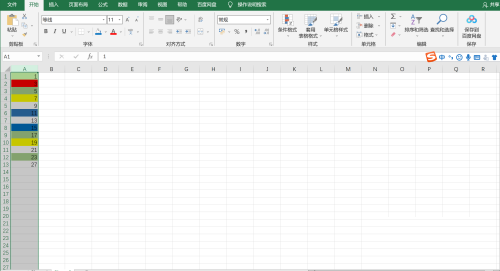
第二步:点击排序和筛选,如图所示。
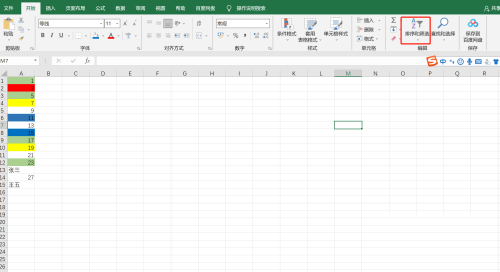
第三步:选择升序即可,如图所示。
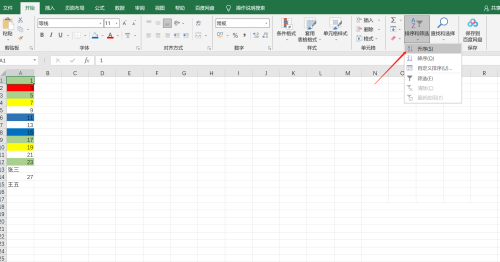
以上就是小编给大家带来的office 2019 Excel如何按照升序排列的全部内容,希望能够帮助到大家哦。
时间:2022-06-07来源:华军软件教程作者:小鑫
小伙伴们知道office 2019 Excel如何按照升序排列吗?今天小编就来讲解office 2019 Excel按照升序排列的方法,感兴趣的快跟小编一起来看看吧,希望能够帮助到大家。
第一步:打开Excel表格,选择一列,如图所示。
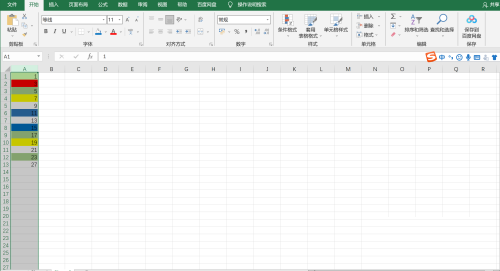
第二步:点击排序和筛选,如图所示。
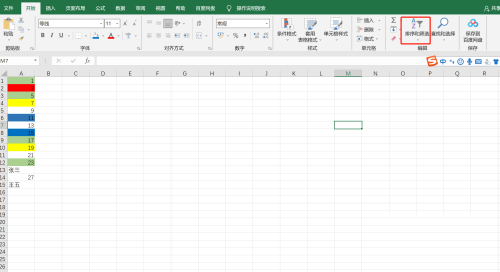
第三步:选择升序即可,如图所示。
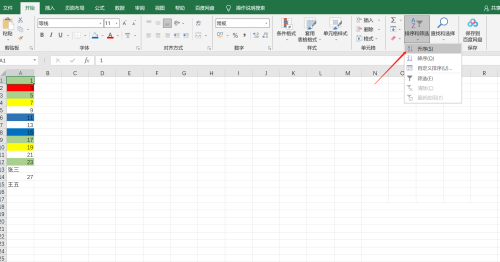
以上就是小编给大家带来的office 2019 Excel如何按照升序排列的全部内容,希望能够帮助到大家哦。